MIUI7系统的开发版已经出来了,用户可以在本站下载该系统进行升级哦,那么小米手机怎么刷MIUI7系统呢?下面清风小编就给大家具体介绍下。
方法一:卡刷MIUI7系统。对此我们首先需要从小米官方网站下载最新版本的MIUI7系统,直接进入“小米资源下载中心”【http://www.miui.com/download.html 】,从“品牌”列表中选择“小米”,然后在“筛选”-“MIUI7”列表中选择相应的手机型号点击进入,并完成MIUI7开发版刷机包的下载。
![小米手机怎么刷MIUI7系统?小米手机升机MIUI7系统刷机教程[多图]图片1](https://imgo.ocn187.com/img2015/8/14/2015081461175461.jpg)
从MIUI7刷机包下载界面中,点击“开发版”栏目中的“下载完整包”按钮,即可下载MIUI7开发版安装刷机包文件。如图所示:
![小米手机怎么刷MIUI7系统?小米手机升机MIUI7系统刷机教程[多图]图片2](https://imgo.ocn187.com/img2015/8/14/2015081461190541.jpg)
接下来将手机连接电脑,将MIUI7刷机包zip文件拷贝至“内置存储 /downloaded_rom ”文件夹。断开手机与电脑连接。进入“系统更新”界面,点击右上角的“...”按钮并从列表中选择“手动连接安装包”。
![小米手机怎么刷MIUI7系统?小米手机升机MIUI7系统刷机教程[多图]图片3](https://imgo.ocn187.com/img2015/8/14/2015081461290321.jpg)
然后定位到MIUI7刷机包所在的位置,此时小米系统将自动更新并完成整个系统的升级操作。待手机重启完成后,就可以使用MIUI7系统啦。
![小米手机怎么刷MIUI7系统?小米手机升机MIUI7系统刷机教程[多图]图片4](https://imgo.ocn187.com/img2015/8/14/2015081461254541.jpg)
方法二:OTA升级法。
最新版本的MIUI7系统,将通过“推送”方式给予升级通知。如果在“通知”栏
没有找到“MIUI7升级”通知,则可以通过以下方法进行升级:
依次进入手机“设置”-“关于手机”界面,从此界面最下方找到“系统更新”按钮点击。
![小米手机怎么刷MIUI7系统?小米手机升机MIUI7系统刷机教程[多图]图片5](https://imgo.ocn187.com/img2015/8/14/2015081461289697.jpg)
此时将进入“MIUI系统”检测更新界面,点击“检查更新按钮,即可获得有关MIUI7的更新,点击“立即更新”按钮即可下载并完成MIUI7系统的更新操作。
建议在WiFi环境下使用OTA更新MIUI7系统。
![小米手机怎么刷MIUI7系统?小米手机升机MIUI7系统刷机教程[多图]图片6](https://imgo.ocn187.com/img2015/8/14/2015081461290101.jpg)
以上就是小米升级MIUI7系统两种方法介绍,大家可以选择其中一种进行升级!
不过需要大家注意的是,目前MIUI7支持的机型:“小米手机2/2S”、“小米手机3”、“小米手机4”、“小米Note/顶配版”、“红米手机系列”以及“红米Note 系列”。所以不在此列的机型是不能升级的。
以上就是清风小编为大家带来的小米手机升机MIUI7系统刷机教程,更多软件相关资讯,敬请关注清风软件网。





















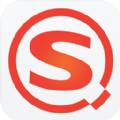



























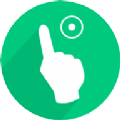

























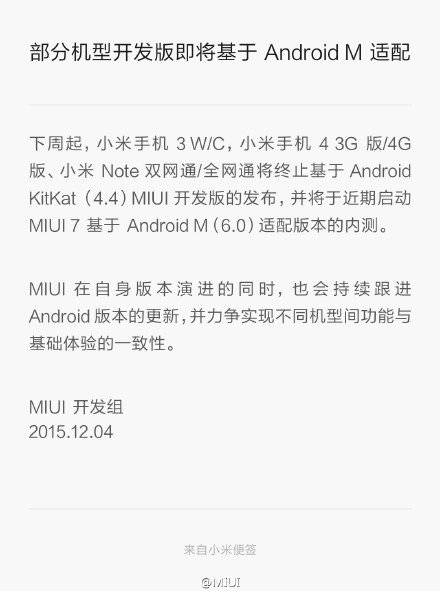


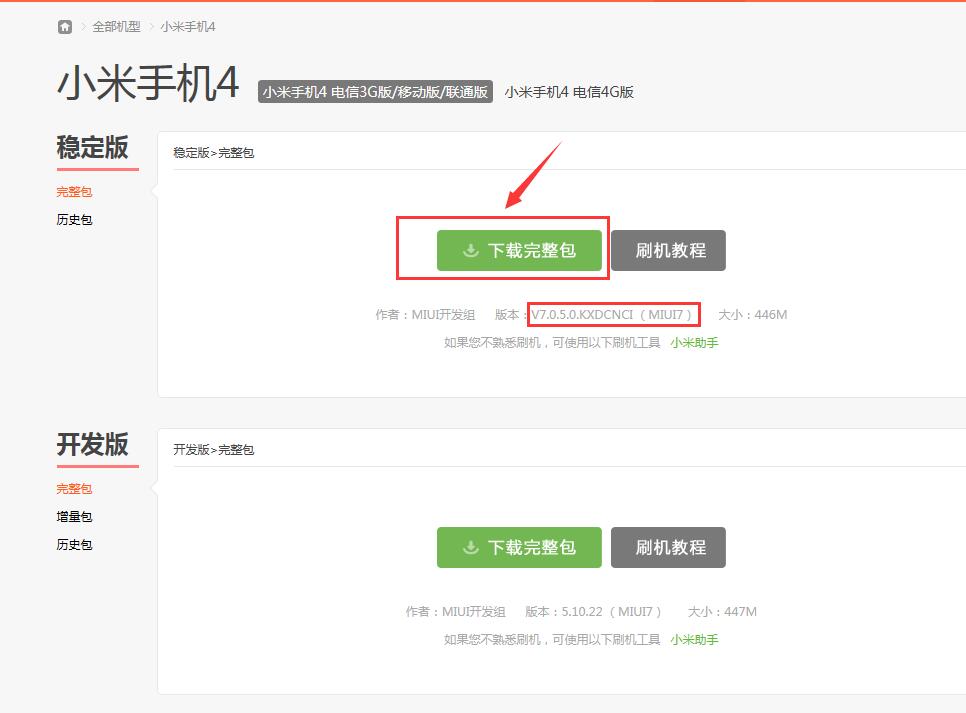

















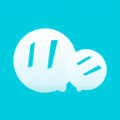


盖楼回复 X
(您的评论需要经过审核才能显示)